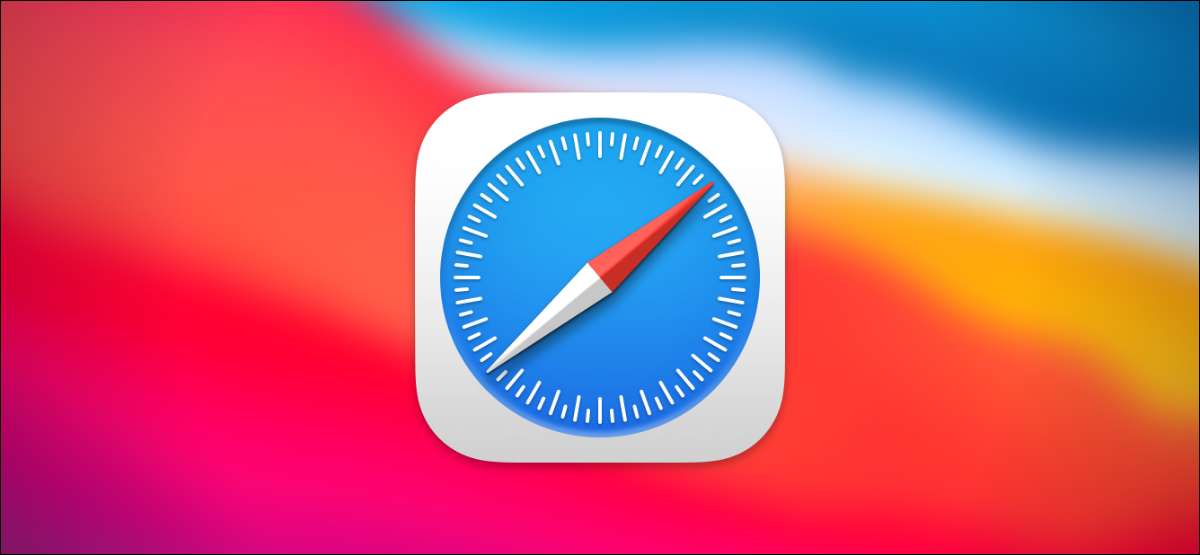
כאשר יש לך עשרות כרטיסיות פתוח בחלון ספארי, זה הופך להיות קשה למצוא כרטיסייה ספציפית בר בכרטיסייה. הנה כיצד לחפש במהירות כרטיסיות פתוח בתוך החלון הנוכחי בספארי ב- Mac.
חיפוש כרטיסיות באמצעות "סקירה כללית"
מסך הכרטיסייה של ספארי (בדומה ל- Switcher הכרטיסייה ב- iPhone ו- iPad) כולל תכונה מובנית המאפשרת לך לחפש בכל הכרטיסיות הפתוחות בחלון הנוכחי. החיסרון היחיד הוא שאם יש לך חלונות ספארי מרובים פתוחים, יהיה עליך לבצע פעולה זו בכל חלון.
כדי להתחיל, לפתוח ספארי ב- Mac שלך לבקר מספר אתרים בכרטיסיות מרובות. לאחר מכן, לחץ על הלחצן סקירה כללית של הכרטיסייה (שנראה כמו מרובע אחד חופף אחרת) בפינה השמאלית העליונה של חלון ספארי.
(לחלופין, באפשרותך לבחור תצוגה & GT; סקירה לשונית בשורת התפריטים או הקש Shift + Command + \ במקלדת שלך).

כעת תראה את כל הכרטיסיות הפתוחות שלך בתצוגה של Apple Calls "הכרטיסייה סקירה". אם אתה משתמש בגירסה מודרנית של ספארי ב- Mac שלך, תראה בר "כרטיסיות חיפוש" בפינה השמאלית העליונה.
(אם אינך רואה שם את סרגל החיפוש, גלול למעלה כדי לחשוף אותו, מומלץ לך עדכון ספארי מיד כי באמצעות דפדפן ישן יותר הוא סיכון אבטחה ענקית ).
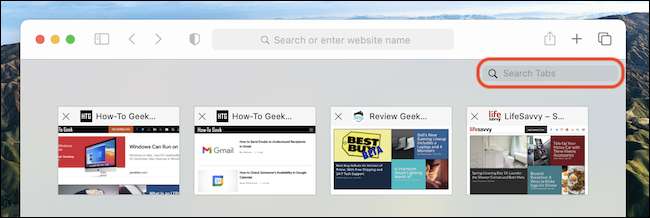
בכרטיסייה סקירה של Safari 14 ומעלה, פשוט להתחיל להקליד את שם האתר או את הכותרת של הדף שאתה מחפש - אין צורך ללחוץ על סרגל החיפוש. על גרסאות ישנות יותר של ספארי, יהיה עליך ללחוץ על סרגל החיפוש הראשון או לחץ על פקודה + F.
ספארי יהיה מיד להתחיל לסנן את התוצאות שלך. כאשר אתה מוצא את הכרטיסייה אתה מחפש, לחץ על התמונה thumbnail שלה כדי לעבור אליו.
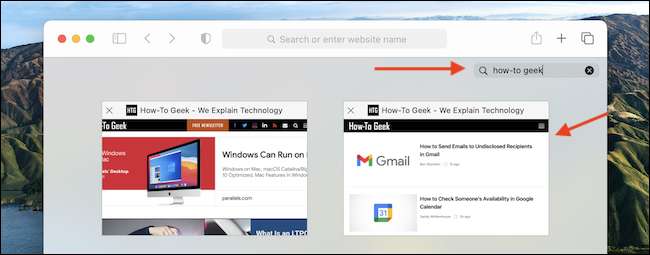
השתמש בו ככל שתרצה לחפש דרך הכרטיסיות שלך. אם אתה משתמש Safari כמו דפדפן ברירת מחדל ב- iPhone או iPad שלך, תכונה זו היא זמין בגרסה הניידת של ספארי גם כן -
קָשׁוּר: כיצד לחפש כרטיסיות ספציפיות ב ספארי על iOS 10






